El MS20 produce excelentes sonidos crudos y sucios, incluido su preset único de bajo analógico tan clásico. El wavetable de Ableton puede no parecer el sintetizador indicado para recrear este sonido tan gordo, pero en realidad es perfecto para ello. Así que hagamos uno ahora.
Este es el sonido que haremos y, por diversión, he hecho una comparación directa entre el mismo parche en mi MS20 (revisión 2) y el mismo sonido en una tabla de ondas. Escucharás lo cerca que están.
Así es como se ve el patch en un MS20

Y al usar algunas capacidades adicionales del sintetizador Wavetable podemos llevar el sonido de graves a un nuevo nivel para que suene más gordo que el MS20, como este:
Características del bajo MS20
El Ms20 original tenía dos versiones de filtro, el primero famoso por su sonido sucio y arenoso, y la versión posterior que sonaba un poco más limpio, pero en ambos, la combinación de un paso alto con resonancia seguido de un paso bajo con resonancia, permitió unos sonidos graves geniales.
Seguramente consideres el filtro de paso alto como una forma de eliminar graves, ¡pero en lugar de eso piensa en él como un refuerzo de graves! El filtro de paso alto MS20, cuando se acciona con una señal alta (desde la resonancia) en el paso bajo, produce armónicos adicionales, lo que se puede llamar no linealidades, o quizás más comúnmente conocido como “saturación”. Este sonido saturado con overdrive es moldeado por el filtro de paso bajo para crear un tono de graves rico y gordo.
Pasos para crear un bajo MS20 gordo
Abre una copia de Wavetable y configura los controles principales como se muestra en la imagen.
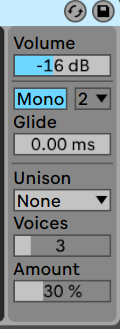
- Volumen -16dB
- Mono
Oscilador de una onda
La elección de la forma de onda debe ser algo así como una simple onda cuadrada. Los ricos tonos huecos dan suficiente cuerpo para que trabaje la etapa de filtro. Sin embargo, en lugar de elegir la onda cuadrada básica, elige una que ya tenga un poco de carácter. Entonces, en lugar de Oscillator: Basic Shapes – Square (Oscilador: Formas básicas – Cuadrada), elige Basic Shapes – “Sub 1” (Formas básicas – “Sub 1” ) porque esta última está un poco más cerca del sonido MS20.
Esta es la configuración para el primer oscilador:
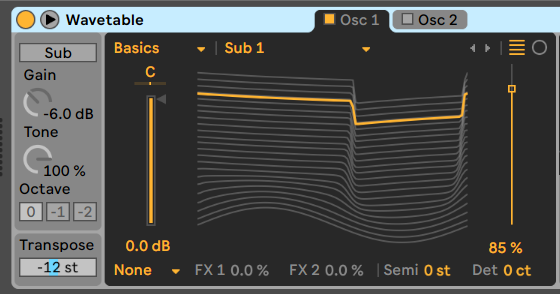
- Transpose: -12
- Osc: Basics – Sub 1
- Semi 0 st
- Detune: 0ct
- Wave Position 85%
Filtros sucios
La base de este sonido son los filtros saturados: un paso alto con mucha resonancia que incrementa las frecuencias graves alimentado al filtro de paso bajo que da forma a los armónicos adicionales que se agregan por esa saturación.
El MS20 tiene un filtro de paso alto de 6 dB por octava, y el filtro de paso bajo del MS20 es de 12 dB por octava. Wavetable tiene una opción de 12dB y 24 dB por octava. Nos acercaremos lo suficiente con estos.
Primer filtro
Activa el primer filtro y configúralo para que coincida con esta configuración:
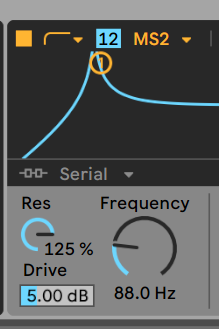
Estas son las configuraciones para el primer filtro:
- Tipo de filtro: High Pass
- Pendiente de filtro: 12 decibelios por octava
- Modelo de filtro: MS2
- Ruteo del filtro: “Serial”
- Resonancia: 125%
- Frequencia: 88 Hz
- Drive: 5.00 dB
Segundo filtro
Activa el segundo filtro y configúralo para que coincida con esta configuración:
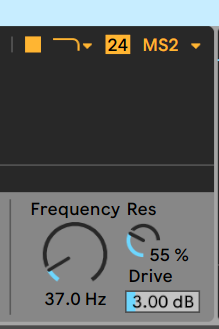
Estas son las configuraciones para el segundo filtro:
- Tipo de filtro: Low Pass
- Pendiente de filtro: 24 decibels per octave
- Modelo de filtro: MS2
- Frequencia: 37Hz
- Resonancia: 55%
- Drive: 3.00 dB
Modulación de filtro
La primera asignación de modulación es al filtro de paso alto. Queremos que ese filtro se centre en el armónico más profundo de la nota del bajo y lo aumente, eso requiere que siga el pitch del teclado para mantenerlo en el tono. Necesitamos asignar el pitch del teclado a la frecuencia del filtro de paso alto.
Selecciona la pestaña MIDI en la matriz de modulación y configura la frecuencia del filtro 1 para que se vea afectada por la nota al 100% (haz clic en el botón de Frecuencia del primer filtro para que el “target” que necesitas aparezca entre las opciones)
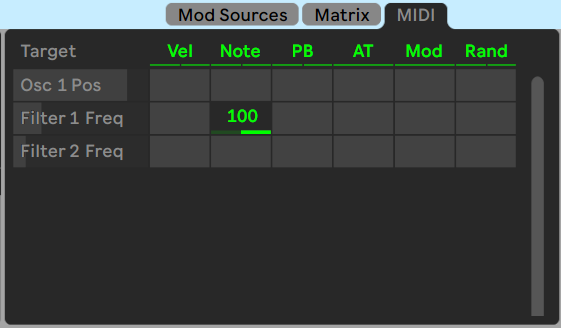
Ahora, necesitamos asignar la envolvente al segundo filtro.
El MS20 tiene dos envolventes, pero el ADSR principal se aplica tanto al volumen del sintetizador como al corte del filtro (a través de perillas EG2 dedicadas)
No aplicaremos el generador de envolvente al paso alto (Filtro 1), porque queremos que se mantenga muy estable y siga el tono, pero podemos aplicarlo al paso bajo (Filtro 2) y obtener un sonido bueno y unificado de bajo estilo analógico.
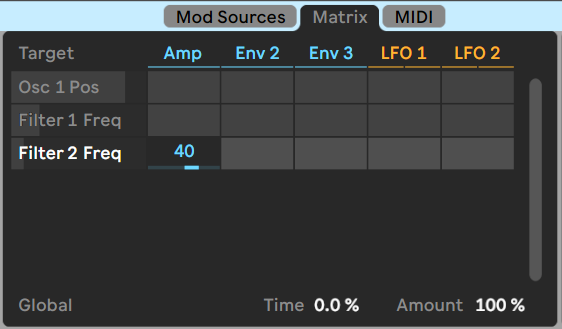
Para asignar la envolvente del amplificador a la frecuencia del filtro 2, configura el valor en 40, como se muestra arriba (haz clic en el botón de Frecuencia del segundo filtro para que el “target” que necesitas aparezca entre las opciones)
La configuración de la envolvente ADSR
Ahora finalmente vamos a la envolvente que controla tanto la amplitud como el filtro.
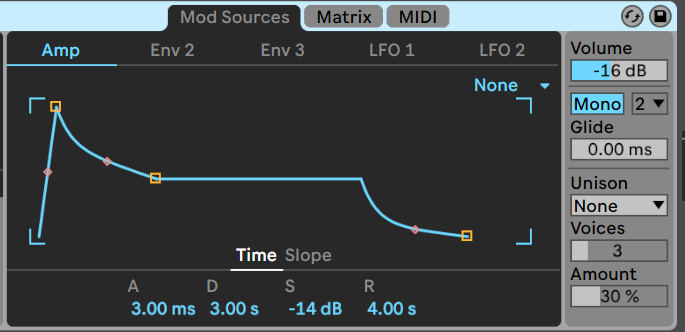
Haz clic en la pestaña de Mod Sources y en la de Amp, y configura la envolvente de “Time” en:
- Attack: 3.00ms
- Decay: 3 segundos
- Sustain: -14 dB
- Release: 4 segundos
Ahora haz click en la palabra “Slope” justo encima de donde pusiste esos números. Ello te permite escribir los valores de la pendiente:

- Attack: 0
- Decay: 50%
- Sustain: -14 dB
- Release: 75%
Eso debería producir el sonido de bajo que escuchaste al comienzo de este tutorial.
Entonces, ¿qué sigue? Por supuesto, el sintetizador Wavetable tiene muchas más funciones, y puede hacer que el sintetizador suene un poco más analógico si lo deseas. Un LFO lento en el filtro de paso bajo ayuda a dar un poco de movimiento.
Sin embargo, aún más útil es la función oculta “aleatoria” en la pestaña MIDI. Ves a la pestaña MIDI y en el extremo derecho verás la columna Rand. Escribe 15 en la fila Osc 1 Pos, e intenta agregar algo de aleatorización a la frecuencia del Filtro 2.
Mira el video para ver como ajustamos todos los settings:
Enriquece el sonido
El MS20 tiene dos osciladores, por lo que puedes intentar agregar un segundo oscilador a este patch.
El segundo oscilador en el MS20 tiene un rango bajo una octava más alta que el primer oscilador, así que intenta ajustarlo a +24 semitonos y una onda de diente de sierra.
Más allá del MS20
Aumenta la unidad del Filter 2 y configura el modo Unison en Noise… y obtén unos graves de estilo analógico mucho más allá de lo que puede lograr el MS20.

¡Guarda este preset y úsalo para dominar completamente la mezcla de tu próximo track!
Espero que hayas disfrutado este tutorial, si quieres ver más consejos sobre cómo crear tus propios patch de sintetizador únicos en Ableton Live, ¡déjanos un comentario y tomaremos nota para los siguientes posts!



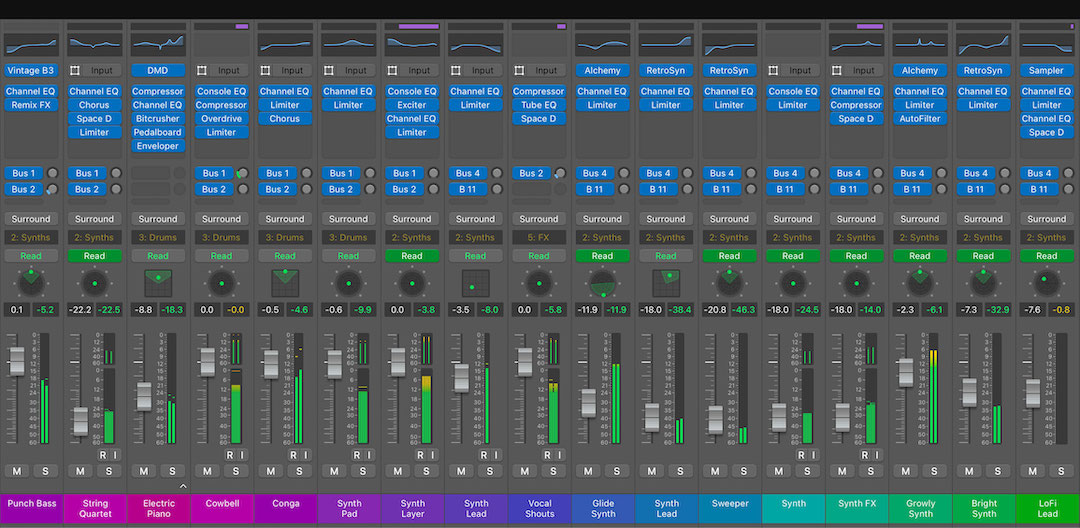


 Entérate antes que nadie
Entérate antes que nadie